近年、Vizio テレビの新しいモデルでは、かつては標準だった多数のボタンが廃止され、現在では音量の調整、入力の切り替え、設定の変更などの機能を 1 つのボタンで管理するようになっています。
このボタンは、リモコンが機能しているときは問題なく機能しますが、リモコンが故障したり、置き忘れたりすると問題が発生します。適切な音量コントロールがないと、番組や映画の視聴がストレスの溜まる体験になります。ユーザーの利便性のために、すべてのテレビに物理的な音量コントロールが不可欠です。
このガイドでは、ボタン 1 つだけで Vizio TV の音量を調整するためのさまざまなソリューションを紹介します。方法を説明する前に、Vizio TV のボタン 1 つで実行できることの概要を説明します。
- 押すとテレビの電源がオンになります(テレビがオフのとき)。
- 押すと入力ソースが切り替わります。
- 3秒間押し続けるとテレビの電源がオフになります。
- 12 秒間押し続けると、テレビがデフォルト設定にリセットされます。
Vizio TV の音量をボタン 1 つで調整する 5 つの方法
1 つのボタンでオーディオ レベルを操作するのは難しい場合がありますが、いくつかの代替方法があります。オプションには、ユニバーサル リモコンの使用、外部スピーカーまたはサウンドバーの接続、ストリーミング デバイスの使用、さらにはゲーム コンソールを使用して音量を制御することなどがあります。
1. ユニバーサルリモコンを使用する
さまざまなオーディオおよびビデオ デバイス (サウンドバー、スピーカー、エアコンなど) を管理するには、複数のリモコンが必要になることが多く、不便です。ユニバーサル リモコンを使用すると、Vizio TV のオーディオ レベルの変更など、すべてのデバイスを制御できるため、このプロセスが簡素化されます。

この小さな投資は大きな利便性をもたらし、複数のリモコンを扱う煩わしさを解消します。Vizio テレビと互換性のあるユニバーサル リモコンの多くは、Amazon やさまざまな小売店で入手できます。
ユニバーサル リモコンを入手したら、プログラミング手順に従って、音量調整を含むすべての機能が Vizio TV で動作することを確認します。
2. オーディオデバイスを接続する
サウンドバーやスピーカーなどの外部オーディオ デバイスをリンクすると、音量レベルを簡単に制御できます。多くのスピーカーには専用のリモコンが付属しており、テレビのオーディオ出力だけに頼る必要がなくなります。これは、テレビの内部オーディオが不足している場合に特に便利です。
サウンドバーまたはスピーカーを接続するには、 HDMI ケーブルまたは光ケーブルが必要です。 一方の端をテレビに接続し、もう一方の端をオーディオ デバイスに接続します。その際、使用するHDMI ポート番号をメモしておきます。
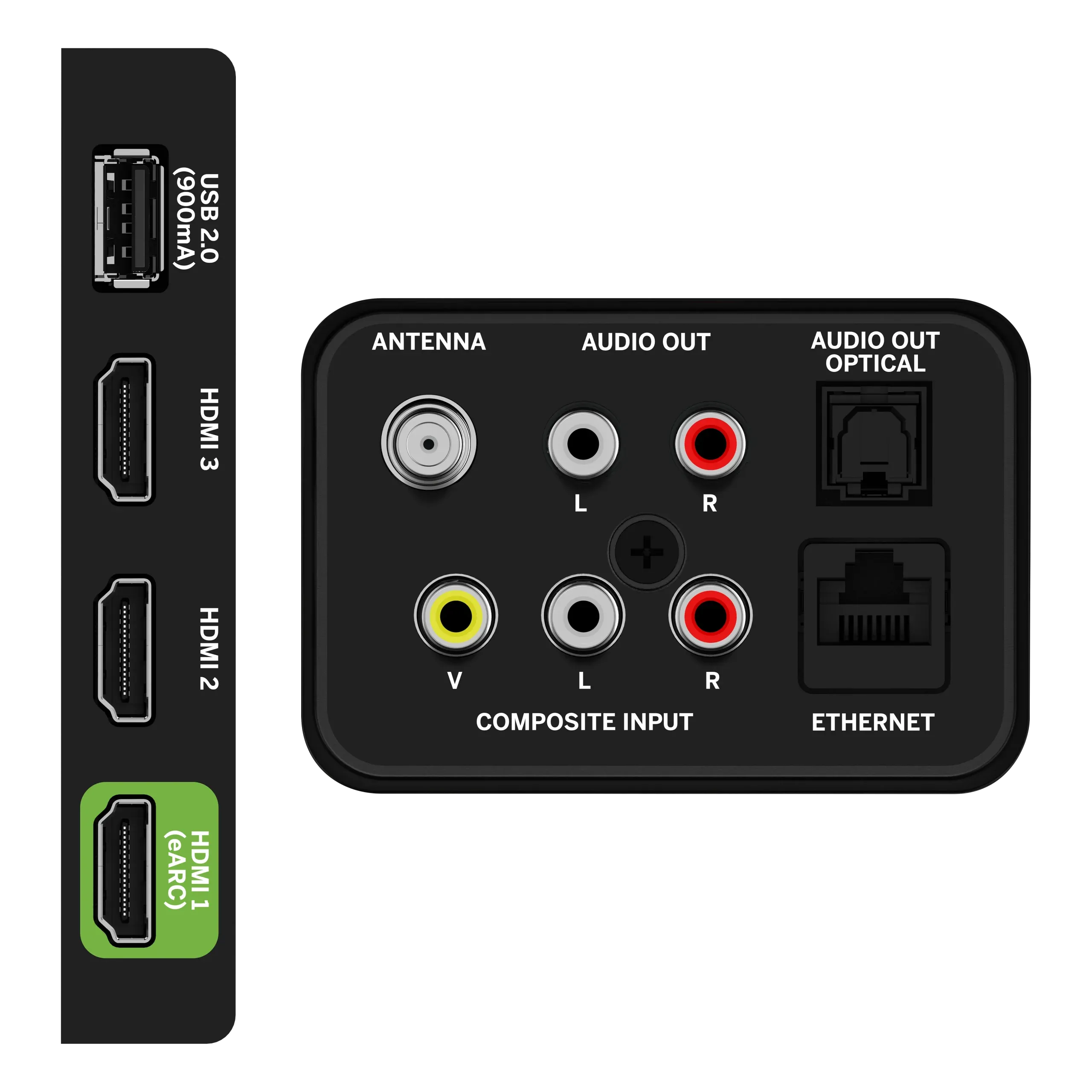
接続後、テレビボタンを 1 回押して入力選択メニューにアクセスし、 HDMIオプションに到達するまで押し続けます。HDMI オプションにより、オーディオ デバイスが自動的に検出されます。
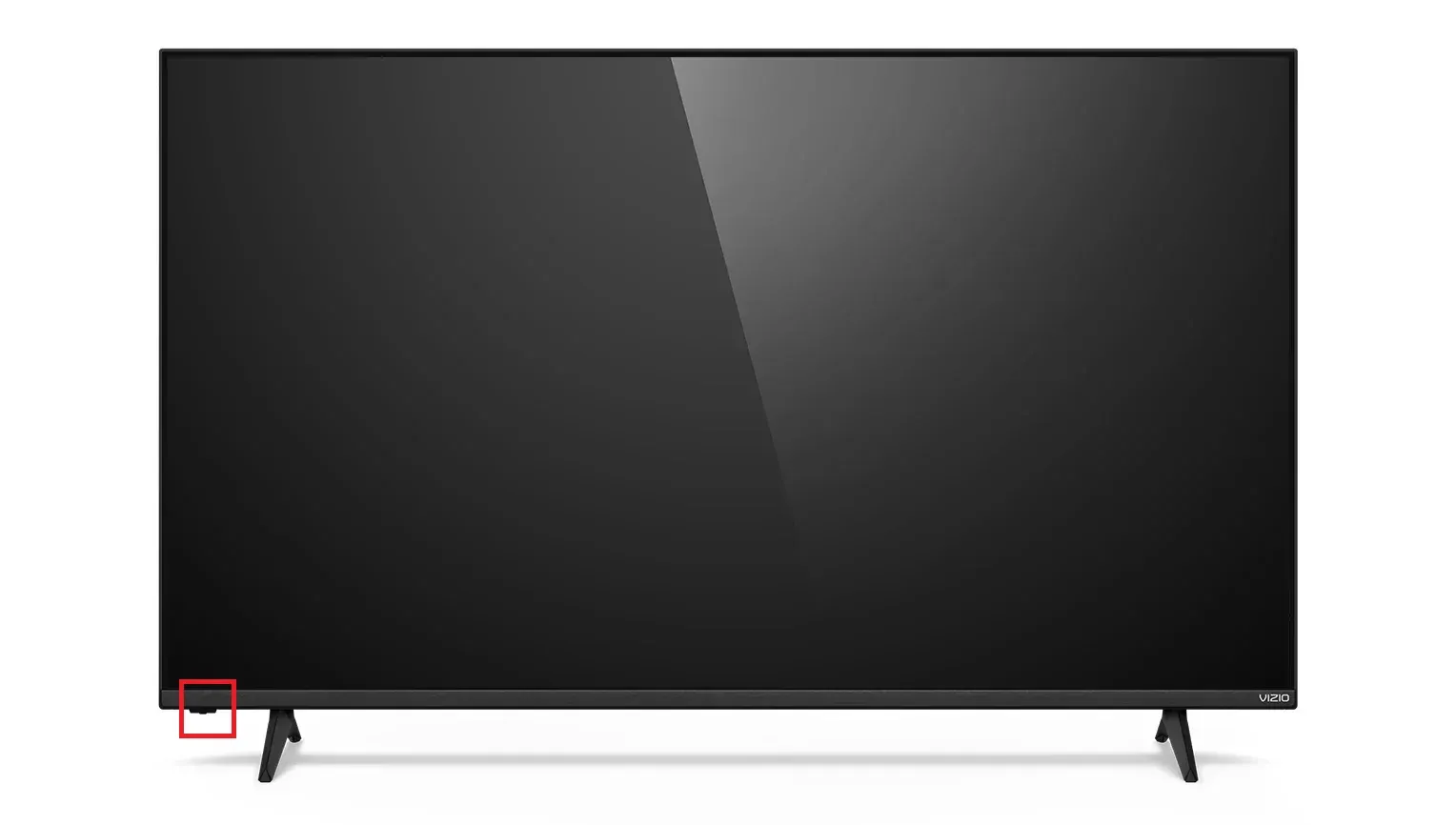
外部オーディオ デバイスを利用して優れた音質を実現し、リモコンまたはアプリを使用して音量を調整できるようになりました。
3. ストリーミングデバイスを活用する
Amazon FireStick や Google Chromecast などのデバイスを使用すると、スマートではない Vizio TV をスマート TV に変換し、ストリーミング アプリやメディア コントロールにアクセスできるようになります。
ストリーミング デバイスを使用して音量レベルを変更するには、次の手順に従います。
ステップ 1:ストリーミング デバイスを Vizio TV の HDMI ポートに挿入します。
ステップ 2:入力モードをそれぞれのHDMIポートに変更します。
ステップ 3:ストリーミング デバイスのインターフェイスが表示されます。初期設定を完了してホーム画面にアクセスします。
ステップ 4:リモコンの音量ボタンを使用して音量を調整します。

ステップ 5:リモコンに音量ボタンがない場合は、音量設定に移動して調整します。
4. Vizioアプリをリモコンとして使用する
公式 Vizio アプリを使用すると、SMARTCAST テクノロジーを通じてテレビを管理したり、音声コマンドにアクセスしたりできます。これは、テレビのリモコンが故障した場合の優れた代替手段となります。
このソリューションでは、Vizio TV が Wi-Fi 対応でインターネットに接続されている必要があります。TV ボタンを使用して Wi-Fi セットアップを実行することはできません。
アプリのセットアップを続行するには:
ステップ 1:携帯電話がテレビと同じ Wi-Fi ネットワークに接続されていることを確認します。
ステップ 2: iOS または Android デバイスにVizio モバイル アプリをダウンロードします。
ステップ3: TVボタンを使用して入力モードをSMARTCASTに設定します。
ステップ 4: Vizio モバイル アプリを開き、[ゲストとして続行]を選択します。
ステップ 5:利用規約に同意し、「続行」をクリックします。
ステップ 6:アプリ内でテレビを見つけて選択します。
ステップ 7:テレビに表示されたペアリング コードをアプリに入力します。
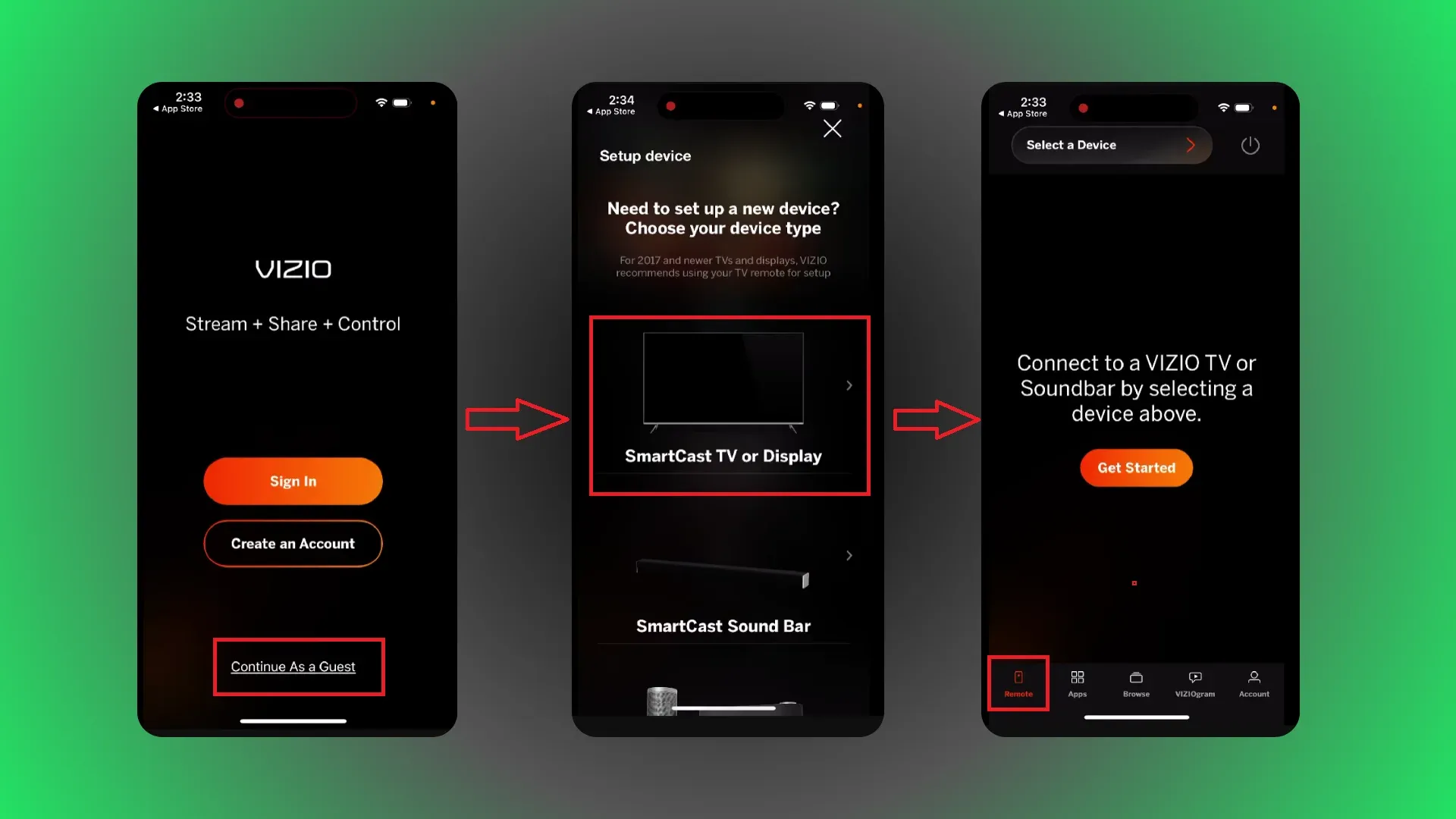
ステップ 8:アプリ内の音量コントロールを使用するには、「リモート」オプションを選択します。
5. ゲーム機を接続する
PlayStation や Xbox などのゲーム機を使用している場合は、オーディオ設定から直接音量を調整できます。たとえば、PS5 では次の操作を行います。
ステップ 1:ゲーム コンソールを Vizio テレビの任意の HDMI ポートに接続します。
ステップ 2:入力を変更して適切なHDMIポートを選択します。
ステップ3: PS5のホーム画面で設定アイコンにアクセスし、「設定」 > 「サウンド」 > 「音量」に移動します。
ステップ 4:コントローラー スピーカーの設定を選択し、それに応じて音量を調整します。
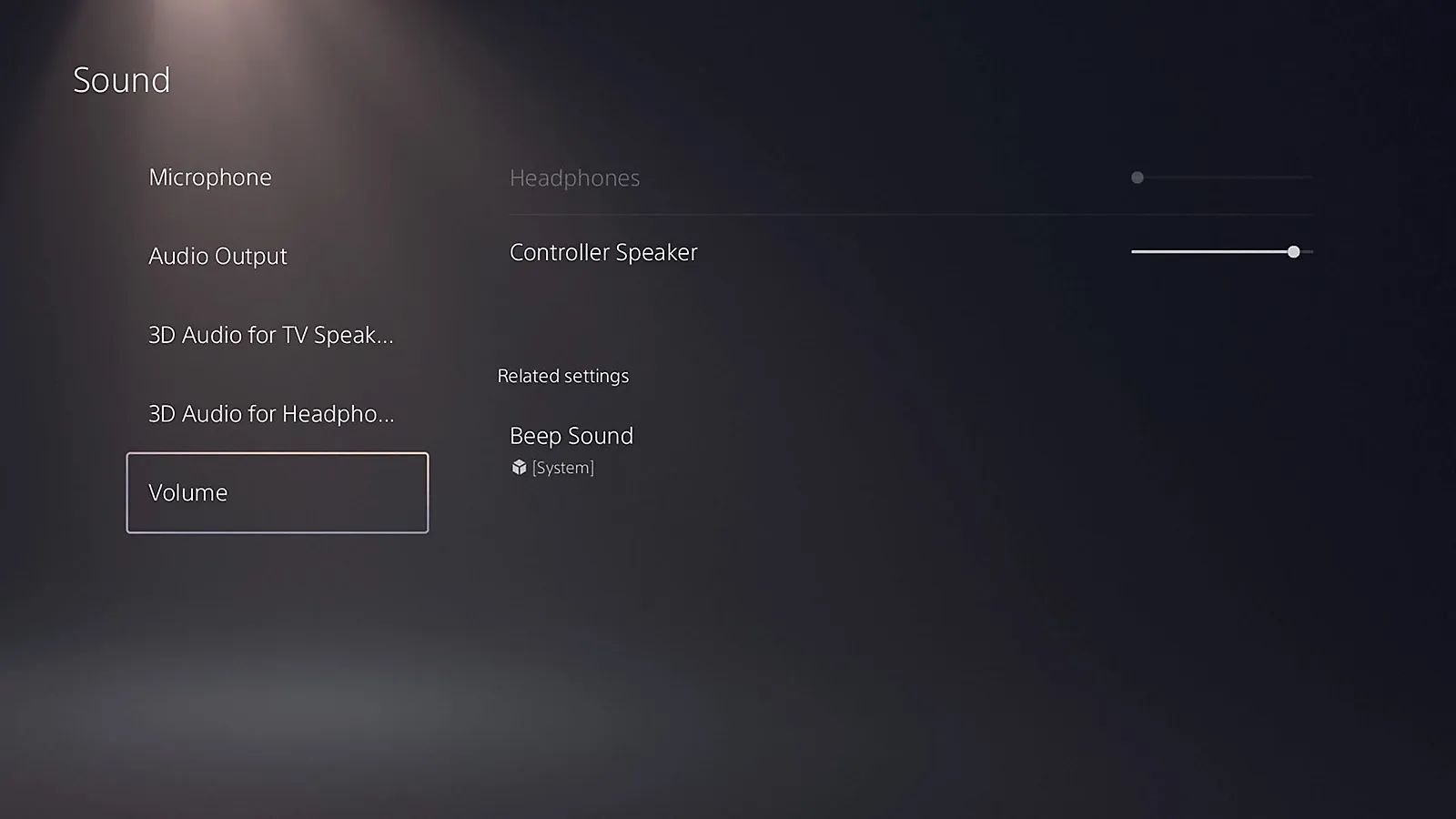
よくある質問
Q. Vizio に音量ボタンがないのはなぜですか?
音量ボタンをなくすという設計上の選択は、テレビのリモコンがそれらの機能を効果的に処理できるという点に根ざしています。近年、多くのスマートテレビ ブランドは、電源と入力切り替えを管理する単一の多機能ボタンを備えた合理化されたアプローチを採用しています。
Q. リモコンなしで Vizio TV を操作するにはどうすればいいですか?
この記事では、公式アプリの使用や Vizio モデルで動作するユニバーサル リモコンの購入など、リモコンなしで Vizio TV を制御するためのいくつかの代替案について説明します。
Q. リモコンのない Vizio テレビの入力ボタンはどこにありますか?
リモコンのない Vizio テレビでは、電源ボタンが入力ボタンとしても機能します。モデルによっては、ボタンを 1 回押すと入力が切り替わりますが、ボタンを繰り返し押すとオプションをスクロールできる入力メニューが表示されるモデルもあります。
結論
テレビに専用の音量ボタンがなく、リモコンが故障している場合、オーディオの調整は困難です。ただし、SMARTCAST アプリを利用したり、外部デバイスを接続したりすることで、音量と設定を管理するための代替ソリューションが提供されます。
長期的な利便性のために、リモコンの交換品またはユニバーサルリモコンの購入を検討してください。
コメントを残す